来源:www.uzhushou.cn 时间:2020-01-14 13:15
我们在使用电脑的时候,经常都需要下载各式各样的软件,而很多情况下也会碰到流氓软件乱更改电脑程序,导致注册表被锁定,无法编辑、导入注册表项,那么win10系统如何解锁注册表呢?下面为大家分享win10电脑解锁注册表的操作方法。
解锁注册表操作方法:
1、按“Win+R”打开运行,输入“gpedit.msc”,确定;如图所示:
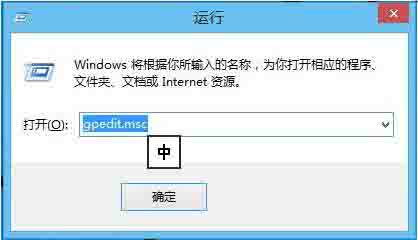
2、打开本地组策略编辑器;如图所示:
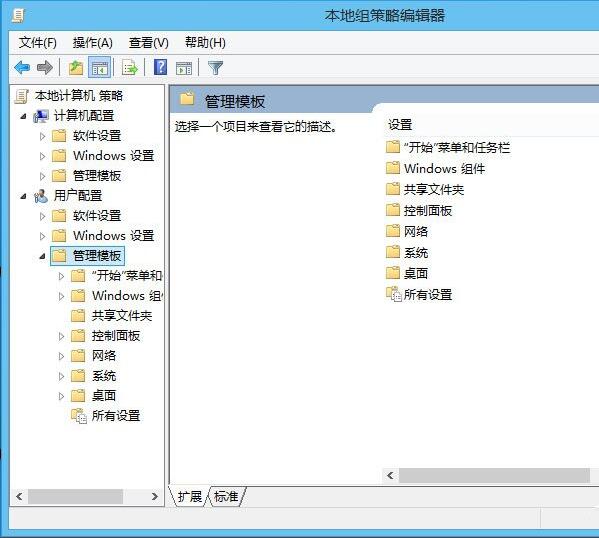
3、然后定位到“用户配置”“管理模板”“系统”下;如图所示:
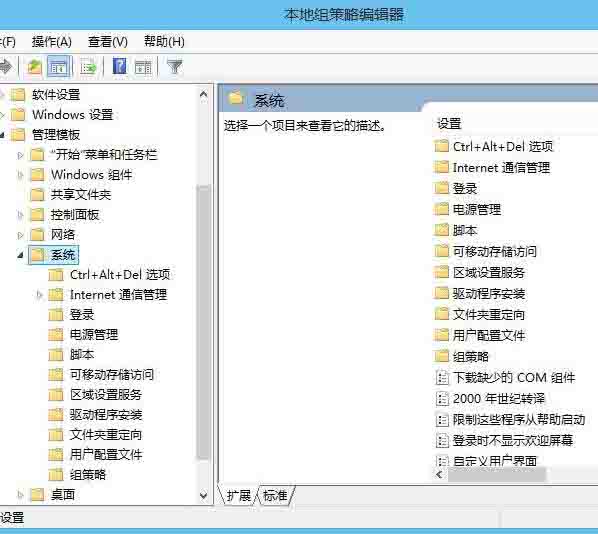
4、接着,右侧菜单下拉,找到“阻止访问注册表编辑器”选项;如图所示:
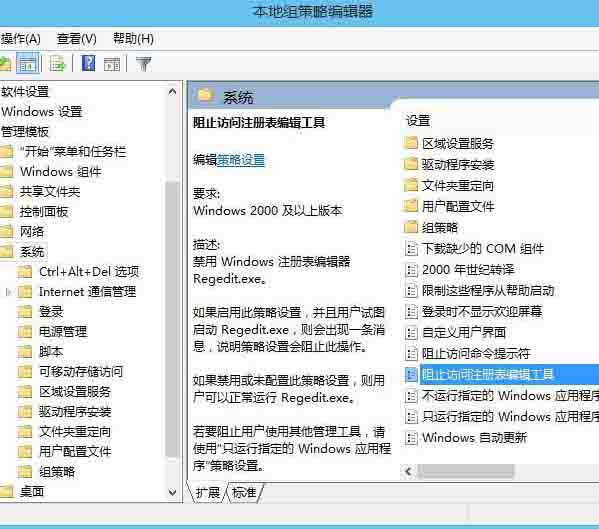
5、最后,双击该项,设置为“已禁用”,应用、保存即可。如图所示:
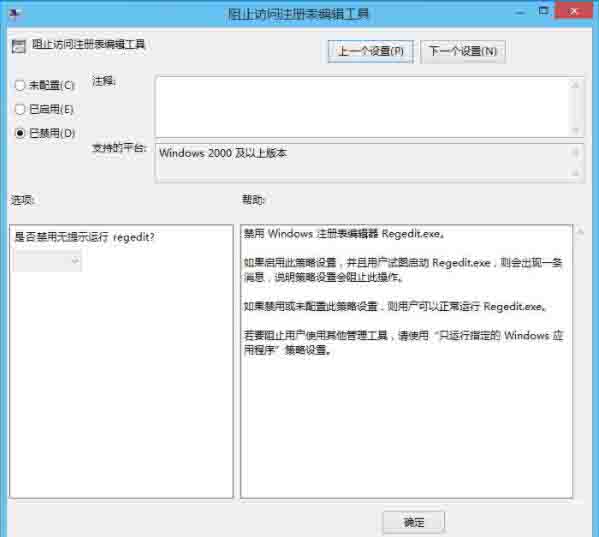
关于win10系统解锁注册表的操作步骤就为小伙伴们详细分享到这里了,如果用户们使用电脑的时候不知道如何解锁注册表,可以参考以上方法步骤进行操作哦,希望本篇教程能够帮到大家,更多精彩教程请关注u助手官方网站。
责任编辑:u助手:http://www.uzhushou.cn